Take's page

鋼鉄戦記C21
C21 パーツデータベースについて
はじめに
C21 パーツデータベース は、AURA対応パーツと威力強化効果を持つパーツのデータベースです。
情報源は自身のゲーム内での調査、公式HPの転載、wikiからの転載です。
個人的なデータベースですので、データの抜けや間違いがあると思います。情報提供頂けると助かります。
とりあえずデータを見る
ビューを切り替える
あらかじめ条件を設定した表示に切り替えます。よく使いそうな表示を設定してあります。追加要望があればTwitter等で連絡ください。
左端の「Views」ボタンをクリックし、切り替えたいビューをクリックします。
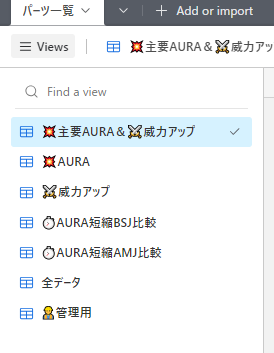
データを並び替えたり抽出したりする
エクセルに似た操作感覚で、フィルターやソートをしてデータを見やすくできます。
表示を操作した結果は他の人には影響しません。また、ブラウザを切り替えると表示はリセットされます。
フィルターをかける
条件に合致する行だけを表示します。複数条件を指定できます。
フィルターをかけたい列のヘッダーを右クリックし、「Filter by this field」をクリックします。
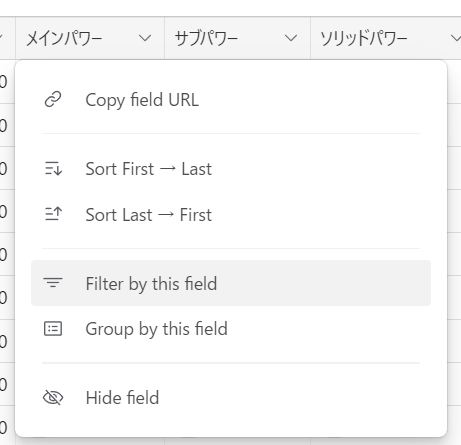
その後の画面で、フィルターの条件を指定します。
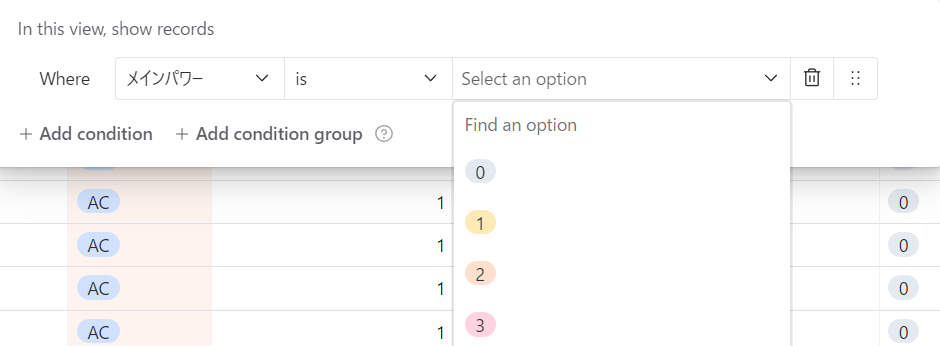
ソートする
条件を指定して行を並べ替えます。複数条件を指定でき、条件の優先度を指定することができます。
フィルターをかけたい列のヘッダーを右クリックし、「Sort by this field」をクリックします。
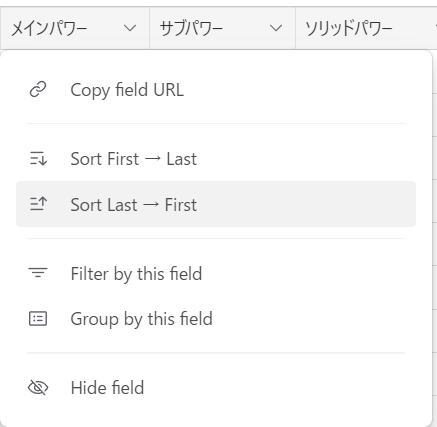
その後の画面で、ソートの条件を指定します。
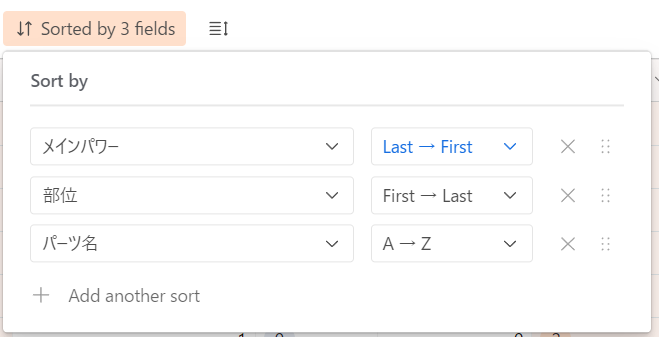
グループ化する
条件を指定してグループ化します。ソートに似ていますが、表示が条件ごとに階層化されるため、見やすくなります。
また、複数条件を指定でき、条件の優先度を入れ替えることができます。
フィルターをかけたい列のヘッダーを右クリックし、「Group by this field」をクリックします。
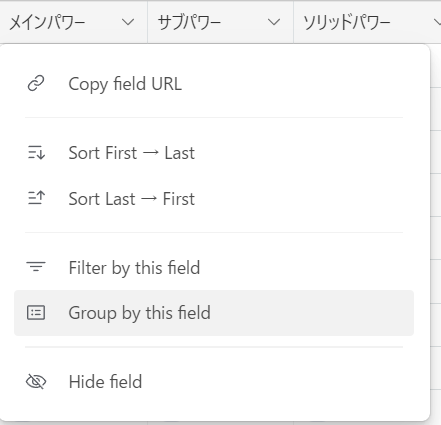
その後の画面で、グループ化の条件を指定します。
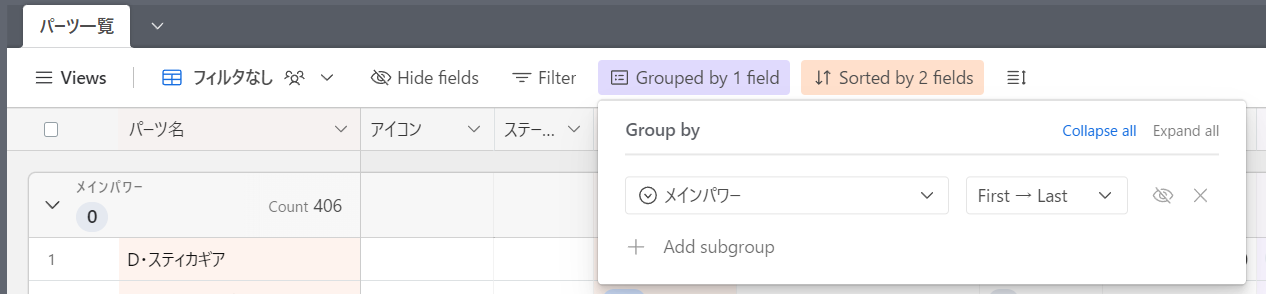
列を非表示にする
列を非表示にします。いらないAURAレベルを非表示にするときなどに便利です。
非表示にしたい列のヘッダーを右クリックし、「Hide this field」をクリックします。
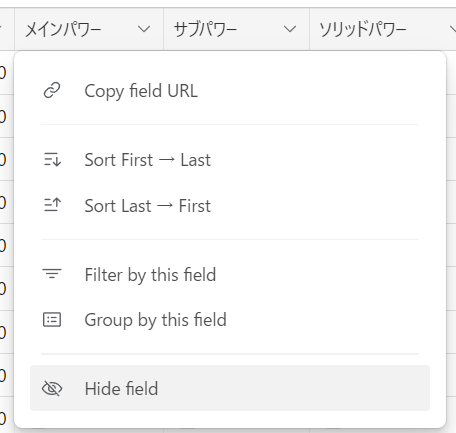
上部の「Hide fields」ボタンから、表示/非表示をまとめて設定することもできます。
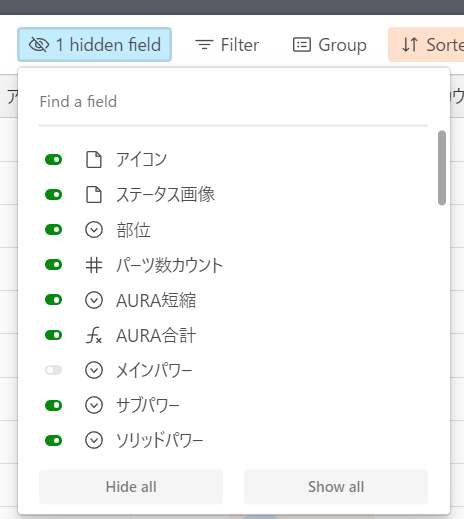
copyright(c) 2006 - 2023 CyberStep, Inc. All Rights Reserved.